Apple.com-monitor.live POP-UP oplichting (Mac)
Mac VirusOok bekend als: apple.com-monitor.live pop-up
Doe een gratis scan en controleer of uw computer is geïnfecteerd.
VERWIJDER HET NUOm het volledige product te kunnen gebruiken moet u een licentie van Combo Cleaner kopen. Beperkte proefperiode van 7 dagen beschikbaar. Combo Cleaner is eigendom van en wordt beheerd door RCS LT, het moederbedrijf van PCRisk.
Hoe "apple.com-monitor[.]live" te verwijderen van een Mac?
Wat is "apple.com-monitor[.]live"?
Apple.com-monitor[.]live is een website die oplichters gebruiken om de mogelijk ongewenste app Cleanup My Mac te promoten. Deze website werd ontworpen om valse viruswaarschuwingen weer te geven die aangeven dat de computers geïnfecteerd zijn en hen zo aanmoedigen om de bovengenoemde app te downloaden en te installeren, die zogezegd de gedetecteerde virussen moet verwijderen. Het is heel gebruikelijk dat deze website geopend wordt door ongewenste apps die al op de computer of de browser geïnstalleerd waren. Met andere woorden, de meeste mensen bezoeken deze pagina niet opzettelijk. Trouwens, dergelijke apps worden meestal ontworpen om allerlei gegevens te verzamelen en om intrusieve advertenties weer te geven.
![apple.com-monitor[.]live oplichting](/images/stories/screenshots201903/applemonitorlive-homepage.jpg)
Ten eerste geeft de Apple.com-monitor[.]live-website een pop-upvenster weer dat de bezoekers laat weten dat hun Mac-computer geïnfecteerd is met een trojan genaamd "e.tre456_worm_osx". Er staat dat deze trojan onmiddellijk verwijderd moet worden. De apple.com-monitor[.]live-website zelf zegt dat het besturingssysteem (Mac) geïnfecteerd is met niet één, maar drie virussen: twee malware en één phishing/spyware-programma's. Er staat ook dat deze virussen gegevensverlies kunnen veroorzaken en de persoonlijke en bankgegevens van de bezoekers in gevaar kunnen brengen. Om verdere schade te voorkomen, worden mensen aangemoedigd om hun systemen in minder dan 5 minuten te scannen. Nadat de knop "Nu scannen" is ingedrukt, begint apple.com-monitor[.]live met een vals scanproces. Wanneer die scan voltooid is, zegt deze website dat het Tapsnake-, CronDNS- en Dubfishicv-virussen gedetecteerd heeft. Om ze te verwijderen, worden de gebruikers aangemoedigd om op de knop "VERWIJDER VIRUSSEN NU" te klikken. Als erop wordt geklikt, dan downloadt het de Cleanup My Mac-app, hoewel de website gebruikers aanmoedigt om een andere ongewenste app met de naam Advanced Mac Cleaner te downloaden. Let op, deze website of de app wordt gepromoot en mag niet vertrouwd worden. Al deze beweringen over gedetecteerde virussen zijn vals en vaak worden ze gebruikt om mensen te misleiden zodat die mogelijk ongewenste applicaties downloaden.
Zoals we in onze inleiding vermeldden, is het mogelijk dat websites zoals apple.com-monitor[.]live worden geopend door reeds geïnstalleerde PUA's. Eénmaal geïnstalleerde apps overladen hun gebruikers met ongewenste, opdringerige advertenties zoals kortingsbonnen, banners, enquêtes, pop-upadvertenties, enzovoort. Doorgaans openen deze advertenties, wanneer erop wordt geklikt, onbetrouwbare of mogelijk schadelijke pagina's of worden er scripts uitgevoerd die bedoeld zijn om ongewenste downloads en installaties te veroorzaken. Bovendien verzamelen PUA's ook allerlei gegevens. Ze verzamelen IP-adressen van de gebruikers, URL's van de bezochte websites, ingevoerde zoekopdrachten, geolocaties enzovoort. Mensen die deze apps ontwikkelen, delen gewoonlijk alle opgenomen informatie met andere partijen die mogelijk cybercriminelen zijn. Externe partijen misbruiken de ontvangen gegevens om inkomsten te genereren.
| Naam | apple.com-monitor.live pop-up |
| Bedreigingstype | Phishing, Oplichting, Social Engineering, Fraude, Mac Virus |
| Valse Claim | De valse foutmelding beweert dat het systeem geïnfecteerd is en moedigt zo de gebruikers aan om onmiddellijk een dubieuze tool voor het opschonen van het systeem te downloaden. |
| Gebruikt IP Adres |
94.237.87.169 |
| Verspreidde ongewenste Apps | Cleanup My Mac |
| Detectie Namen | Spamhaus (Phishing), Fortinet (Spam), Volledige lijst met detecties (VirusTotal) |
| Symptomen | Valse foutmeldingen, valse systeemwaarschuwingen, pop-upfouten, hoaxcomputerscan. |
| Verspreidingsmethoden | Dubieuze websites, frauduleuze online pop-upadvertenties, mogelijk ongewenste apps. |
| Schade | Verlies van gevoelige privé-informatie, geldverlies, identiteitsdiefstal, mogelijke malware-infecties. |
| Verwijdering |
Om mogelijke malware-infecties te verwijderen, scant u uw computer met legitieme antivirussoftware. Onze beveiligingsonderzoekers raden aan Combo Cleaner te gebruiken. Combo Cleaner voor Windows DownloadenGratis scanner die controleert of uw computer geïnfecteerd is. Om het volledige product te kunnen gebruiken moet u een licentie van Combo Cleaner kopen. Beperkte proefperiode van 7 dagen beschikbaar. Combo Cleaner is eigendom van en wordt beheerd door RCS LT, het moederbedrijf van PCRisk. |
Er zijn veel zwendelwebsites die ongewenste apps promoten, apple.com-monitor[.]live lijkt erg op apple.com-mac-booster[.]live, macos-online-security-check[.]com, apple.com-optimize[.]live en vele andere. Het belangrijkste doel van deze zwendelwebsites is om mensen te misleiden om ongewenste apps zoals Cleanup My Mac te installeren. De bovengenoemde PUA's (die vaak dergelijke zwendelwebsites openen) lijken ook erg op elkaar. Hun ontwikkelaars promoten ze als legitieme apps, maar de meeste van hen veroorzaken alleen problemen met betrekking tot de surfveiligheid, de privacy enzovoort. Met andere woorden, deze apps werken meestal niet zoals zou moeten.
Hoe werden mogelijk ongewenste applicaties geïnstalleerd op mijn computer?
Er zijn twee veelvoorkomende manieren om mogelijk ongewenste apps gedownload en geïnstalleerd te krijgen: via kliks op opdringerige advertenties of samen met een aantal andere, meestal gratis software. Er zijn veel gevallen waarin PUA's verborgen worden in de "Aangepaste", "Geavanceerde", "Handmatige" en andere vergelijkbare opties van de softwaredownload of installatie-instellingen. Deze methode wordt "bundeling" genoemd, ontwikkelaars gebruiken ze om mensen te misleiden zodat die ongewenste apps downloaden en/of installeren samen met andere software die ze opzettelijk downloaden/installeren. Doorgaans vinden ongewenste downloads en installaties plaats wanneer de gebruikers de bovengenoemde instellingen niet controleren en ze ongewijzigd laten.
Hoe de installatie van mogelijk ongewenste applicaties te vermijden?
Download software alleen via officiële en betrouwbare bronnen en niet via misleidende, niet-officiële websites, peer-to-peer-netwerken, verschillende downloaders enzovoort. Installeer alle software op de juiste manier, controleer altijd wat de "Aangepaste", "Geavanceerde" en de andere opties van eventuele download- en installatie-instellingen zijn. Sta niet toe dat ongewenste apps mee worden gedownload en geïnstalleerd. Vermijd bovendien het klikken op opdringerige advertenties, er zijn veel van dit soort advertenties die werden ontworpen om ongewenste apps te downloaden/installeren (ze zijn ontworpen om scripts uit te voeren die tot zo'n installaties leiden). Als u regelmatig ongewenste advertenties of doorverwijzingen ziet, dan kan dit veroorzaakt zijn door de aanwezigheid van sommige PUA's. We raden u in dat geval aan om te controleren welke apps er in uw browser geïnstalleerd zijn en om alle dubieuze, ongewenste extensies, plug-ins of add-ons zo snel mogelijk te verwijderen. Er mogen ook geen ongewenste, verdachte programma's op het besturingssysteem geïnstalleerd worden. Als uw computer al geïnfecteerd is met ongewenste applicaties, dan raden we u aan een scan uit te voeren met Combo Cleaner Antivirus voor Windows om deze automatisch te verwijderen.
Tekst in het pop-up venster vertoond door apple.com-monitor[.]live:
ONMIDDELLIJKE ACTIE VEREIST
We hebben een trojan-virus (e.tre456_worm_osx) op uw Mac gedetecteerd.
Druk op OK om het reparatieproces te starten.
Valse virusscanresultaten geleverd door apple.com-monitor[.]live:
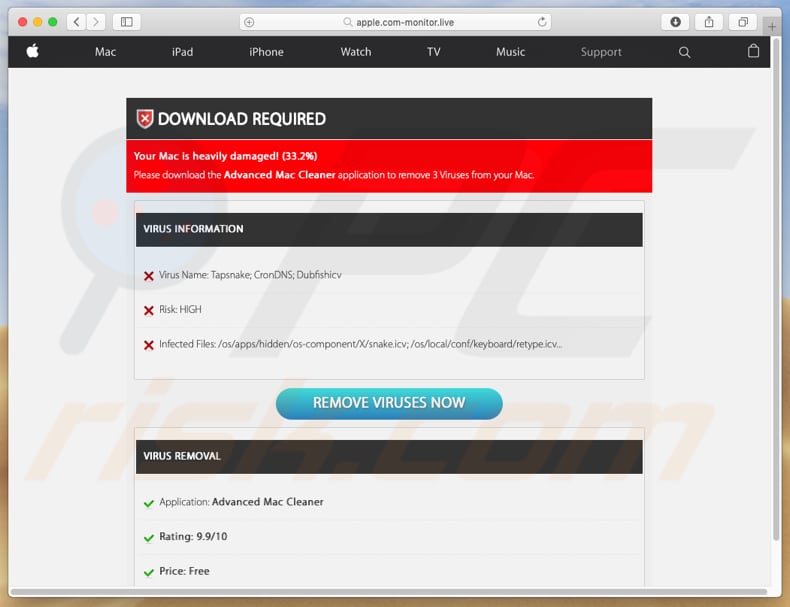
Tekst op deze pagina:
DOWNLOAD VEREIST
Je Mac is zwaar beschadigd! (33,2%)
Download de Advanced Mac Cleaner-applicatie om 3 virussen van uw Mac te verwijderen.
VIRUS INFORMATIEVirusnaam: Tapsnake; CronDNS; Dubfishicv
Risico: HOOG
Geïnfecteerde bestanden: /os/apps/hidden/os-component/X/snake.icv; /os/local/conf/keyboard/retype.icv ...
VERWIJDER NU VIRUSSEN
VIRUS VERWIJDERENToepassing: geavanceerde Mac Cleaner
Beoordeling: 9.9 / 10
Prijs: gratis
Een andere variant van de apple.com-monitor.live website die de Your MacOS 10.14 Mojave Is Infected With 3 Viruses! pop-up oplichting promoot:
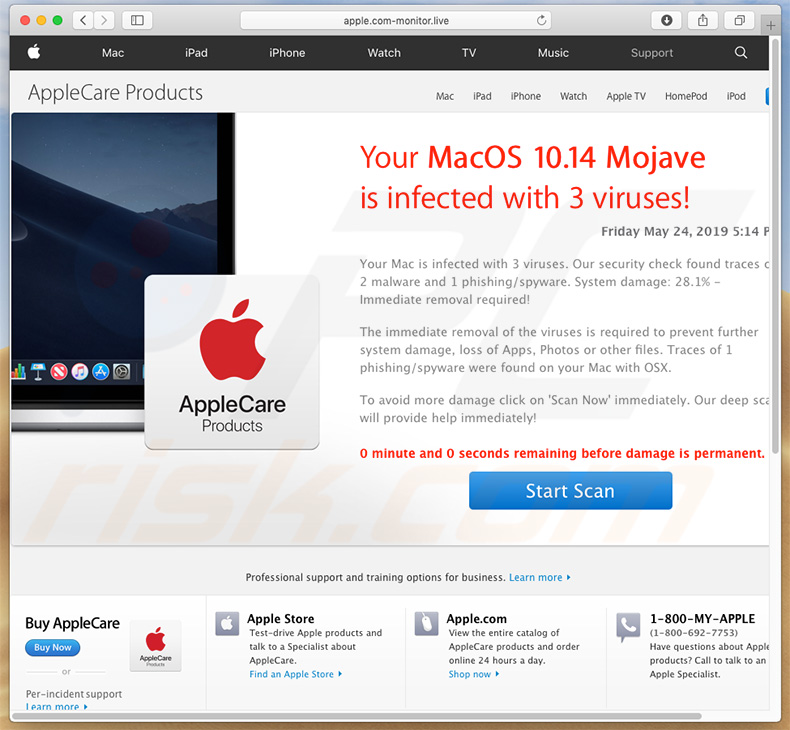
Screenshot van de Cleanup My Mac applicatie:
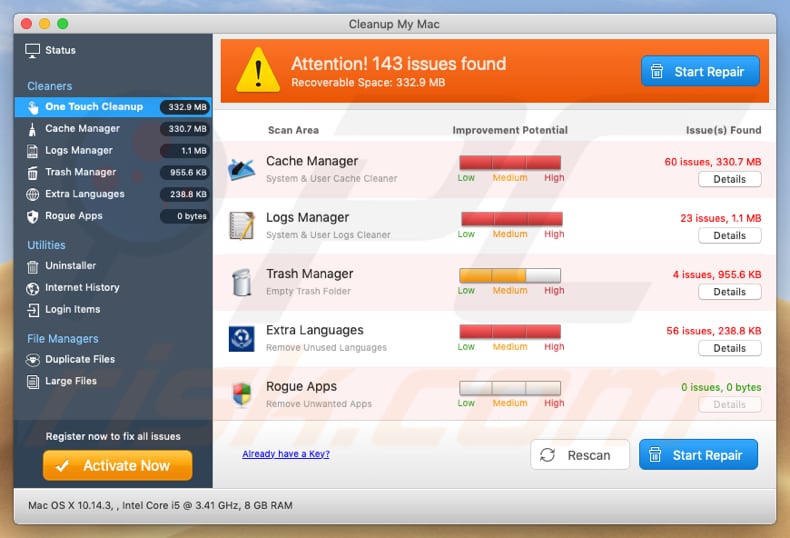
De apple.com-monitor[.]live oplichting (GIF):
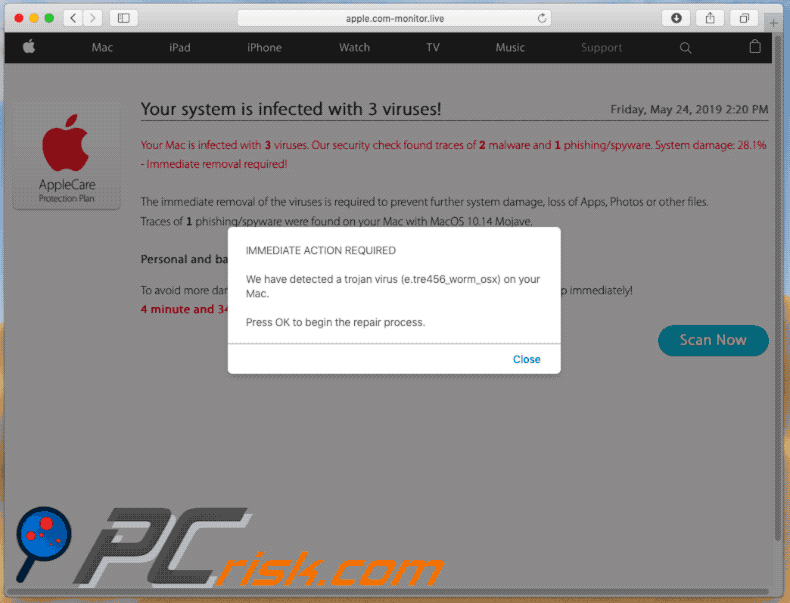
Onmiddellijke automatische malwareverwijdering:
Handmatig de dreiging verwijderen, kan een langdurig en ingewikkeld proces zijn dat geavanceerde computer vaardigheden vereist. Combo Cleaner is een professionele automatische malware verwijderaar die wordt aanbevolen om malware te verwijderen. Download het door op de onderstaande knop te klikken:
DOWNLOAD Combo CleanerDoor het downloaden van software op deze website verklaar je je akkoord met ons privacybeleid en onze algemene voorwaarden. Om het volledige product te kunnen gebruiken moet u een licentie van Combo Cleaner kopen. Beperkte proefperiode van 7 dagen beschikbaar. Combo Cleaner is eigendom van en wordt beheerd door RCS LT, het moederbedrijf van PCRisk.
Snelmenu:
- Wat is "apple.com-monitor[.]live"?
- STAP 1. Verwijder alle aan het ongewenste programma gerelateerde mappen en bestanden uit OSX.
- STAP 2. Verwijder de frauduleuze extensies uit Safari.
- STAP 3. Verwijder de kwaadaardige add-ons uit Google Chrome.
- STAP 4. Verwijder de mogelijk ongewenste plug-ins uit Mozilla Firefox.
Video die toont hoe de mogelijk ongewenste applicaties die gepromoot worden via de apple.com-monitor.live oplichtingswebsite te verwijderen met Combo Cleaner:
Mogelijk ongewenste applicaties verwijderen:
Verwijder de mogelijk ongewenste applicaties uit de map "Applicaties":

Klik op het pictogram Finder. Selecteer in het Finder-venster "Applicaties". Zoek in de map met toepassingen naar "MPlayerX", "NicePlayer", of andere verdachte toepassingen en sleep ze naar de prullenbak. Na het verwijderen van de potentieel ongewenste toepassing(en) die online advertenties veroorzaken, scant u uw Mac op eventuele resterende ongewenste componenten.
DOWNLOAD verwijderprogramma voor malware-infecties
Combo Cleaner die controleert of uw computer geïnfecteerd is. Om het volledige product te kunnen gebruiken moet u een licentie van Combo Cleaner kopen. Beperkte proefperiode van 7 dagen beschikbaar. Combo Cleaner is eigendom van en wordt beheerd door RCS LT, het moederbedrijf van PCRisk.
Verwijder aan de apple.com-monitor.live pop-up gerelateerde bestanden en mappen:

Klik op het Finder icoon, vanuit de menubalk kies je Ga en klik je op Ga naar map...
 Controleer of er zich door de adware aangemaakte bestanden bevinden in de map /Library/LaunchAgents folder:
Controleer of er zich door de adware aangemaakte bestanden bevinden in de map /Library/LaunchAgents folder:

In de Ga naar map...-balk typ je: /Library/LaunchAgents
 In de map “LaunchAgents” zoek je naar recent toegevoegde verdachte bestanden en je verplaatst deze naar de prullenbak. Voorbeelden van bestanden aangemaakt door adware: “installmac.AppRemoval.plist”, “myppes.download.plist”, “mykotlerino.ltvbit.plist”, “kuklorest.update.plist”, enz. Adware installeert vaak bestanden met hetzelfde bestandsnaampatroon.
In de map “LaunchAgents” zoek je naar recent toegevoegde verdachte bestanden en je verplaatst deze naar de prullenbak. Voorbeelden van bestanden aangemaakt door adware: “installmac.AppRemoval.plist”, “myppes.download.plist”, “mykotlerino.ltvbit.plist”, “kuklorest.update.plist”, enz. Adware installeert vaak bestanden met hetzelfde bestandsnaampatroon.
 Controleer of er zich door adware aangemaakte bestanden bevinden in de map /Library/Application Support:
Controleer of er zich door adware aangemaakte bestanden bevinden in de map /Library/Application Support:

In de Ga naar map...-balk typ je: /Library/Application Support
 In de map “Application Support” zoek je naar recent toegevoegde verdachte mappen. Bijvoorbeeld “MplayerX” or “NicePlayer”, en je verplaatst deze mappen naar de prullenbak.
In de map “Application Support” zoek je naar recent toegevoegde verdachte mappen. Bijvoorbeeld “MplayerX” or “NicePlayer”, en je verplaatst deze mappen naar de prullenbak.
 Controleer of er zich door adware aangemaakte bestanden bevinden in de map ~/Library/LaunchAgents:
Controleer of er zich door adware aangemaakte bestanden bevinden in de map ~/Library/LaunchAgents:

In de Ga naar map...-balk typ je: ~/Library/LaunchAgents

In de map “LaunchAgents” zoek je naar recent toegevoegde verdachte bestanden en je verplaatst deze naar de prullenbak. Voorbeelden van bestanden aangemaakt door adware: “installmac.AppRemoval.plist”, “myppes.download.plist”, “mykotlerino.ltvbit.plist”, “kuklorest.update.plist”, enz. Adware installeert vaak verschillende bestanden met hetzelfde bestandsnaampatroon.
 Controleer of er zich door adware aangemaakte bestanden bevinden in de map /Library/LaunchDaemons:
Controleer of er zich door adware aangemaakte bestanden bevinden in de map /Library/LaunchDaemons:
 In de Ga naar map...-balk typ je: /Library/LaunchDaemons
In de Ga naar map...-balk typ je: /Library/LaunchDaemons
 In de map “LaunchDaemons” zoek je naar recent toegevoegde verdachte bestanden. Voorbeelden zijn: “com.aoudad.net-preferences.plist”, “com.myppes.net-preferences.plist”, "com.kuklorest.net-preferences.plist”, “com.avickUpd.plist”, etc., en je verplaatst deze naar de prullenbak.
In de map “LaunchDaemons” zoek je naar recent toegevoegde verdachte bestanden. Voorbeelden zijn: “com.aoudad.net-preferences.plist”, “com.myppes.net-preferences.plist”, "com.kuklorest.net-preferences.plist”, “com.avickUpd.plist”, etc., en je verplaatst deze naar de prullenbak.
 Scan uw Mac met Combo Cleaner:
Scan uw Mac met Combo Cleaner:
Als u alle stappen in de juiste volgorde hebt gevolgd dan zou uw Mac nu helemaal virus- en malwarevrij moeten zijn. Om zeker te weten of uw systeem niet langer besmet is voert u best een scan uit met Combo Cleaner Antivirus. Download dit programma HIER. Na het downloaden van het bestand moet u dubbelklikken op het combocleaner.dmg installatiebestand, in het geopende venster sleept u het Combo Cleaner-icoon naar het Applicaties-icoon. Nu opent u launchpad en klikt u op het Combo Cleaner-icoon. Wacht tot Combo Cleaner de virusdefinities heeft bijgewerkt en klik vervolgens op de knop 'Start Combo Scan'.

Combo Cleaner zal uw Mac scannen op malwarebesmettingen. Als de scan meldt 'geen bedreigingen gevonden' - dan betekent dit dat u verder de verwijderingsgids kunt volgen. In het andere geval is het aanbevolen alle gevonden besmettingen te verwijderen voor u verder gaat.

Na het verwijderen van bestanden en mappen die werden aangemaakt door deze adware ga je verder met het verwijderen van frauduleuze extensies uit je internetbrowsers.
apple.com-monitor.live pop-up verwijderen uit de internetbrowsers:
 Kwaadaardige extensies verwijderen uit Safari:
Kwaadaardige extensies verwijderen uit Safari:
Verwijder aan apple.com-monitor.live pop-up gerelateerde Safari extensies:

Open de Safari-browser, vanuit de menubalk selecteer je "Safari" en klik je op "Voorkeuren...".

In het scherm met de voorkeuren selecteer je "Extensies" en zoek je naar recent geïnstalleerde verdachte extensies. Als je die gevonden hebt klik je op de "Verwijderen"-knop er net naast. Merk op dat je veilig alle extensies kunt verwijderen uit de Safari-browser, ze zijn niet noodzakelijk voor een goede werking van de browser.
- Als je problemen blijft hebben met browser doorverwijzingen en ongewenste advertenties lees je hier hoe Safari te resetten.
 Kwaadaardige plug-ins verwijderen uit Mozilla Firefox:
Kwaadaardige plug-ins verwijderen uit Mozilla Firefox:
Verwijder aan apple.com-monitor.live pop-up gerelateerde Mozilla Firefox add-ons:

Open je Mozilla Firefox-browser. In de rechterbovenhoek van het scherm klik je op de "Menu openen"-knop (met de drie horizontale lijnen). Uit het geopende menu selecteer je "Add-ons".

Kies het tabblad "Extensies" en zoek naar recent geïnstalleerde verdachte add-ons. Eens gevonden klik je op de "Verwijderen"-knop er net naast. Merk op dat je veilig alle extensies uit je Mozilla Firefox-browser kunt verwijderen - ze zijn niet noodzakelijk voor de goede werking van de browser.
- Als je problemen blijft ervaren met browser doorverwijzingen en ongewenste advertenties kun je ook Mozilla Firefox resetten.
 Kwaadaardige extensies verwijderen uit Google Chrome:
Kwaadaardige extensies verwijderen uit Google Chrome:
Verwijder aan apple.com-monitor.live pop-up gerelateerde Google Chrome add-ons:

Open Google Chrome en klik op de "Chrome menu"-knop (drie horizontale lijnen) gesitueerd in de rechterbovenhoek van het browserscherm. In het uitklapmenu selecteer je "Meer tools" en vervolgens "Extensies".

In het scherm "Extensies" zoek je naar recent geïnstalleerde verdachte add-ons. Als je die gevonden hebt klik je op de "Prullenbak"-knop er net naast. Merk op dat je veilig alle extensies uit je Google Chrome-browser kunt verwijderen. Ze zijn niet noodzakelijk voor een goede werking van de browser.
- Als je problemen blijft ervaren met browser doorverwijzingen en ongewenste advertenties kun je ook Google Chrome resetten.
Delen:

Tomas Meskauskas
Deskundig beveiligingsonderzoeker, professioneel malware-analist
Ik ben gepassioneerd door computerbeveiliging en -technologie. Ik ben al meer dan 10 jaar werkzaam in verschillende bedrijven die op zoek zijn naar oplossingen voor computertechnische problemen en internetbeveiliging. Ik werk sinds 2010 als auteur en redacteur voor PCrisk. Volg mij op Twitter en LinkedIn om op de hoogte te blijven van de nieuwste online beveiligingsrisico's.
Het beveiligingsportaal PCrisk wordt aangeboden door het bedrijf RCS LT.
Gecombineerde krachten van beveiligingsonderzoekers helpen computergebruikers voorlichten over de nieuwste online beveiligingsrisico's. Meer informatie over het bedrijf RCS LT.
Onze richtlijnen voor het verwijderen van malware zijn gratis. Als u ons echter wilt steunen, kunt u ons een donatie sturen.
DonerenHet beveiligingsportaal PCrisk wordt aangeboden door het bedrijf RCS LT.
Gecombineerde krachten van beveiligingsonderzoekers helpen computergebruikers voorlichten over de nieuwste online beveiligingsrisico's. Meer informatie over het bedrijf RCS LT.
Onze richtlijnen voor het verwijderen van malware zijn gratis. Als u ons echter wilt steunen, kunt u ons een donatie sturen.
Doneren
▼ Toon discussie